2023. 3. 14. 11:23ㆍ공지사항
전자세금용인증서 컴퓨터에서 휴대폰으로 복사 국세청 손택스 사용하기
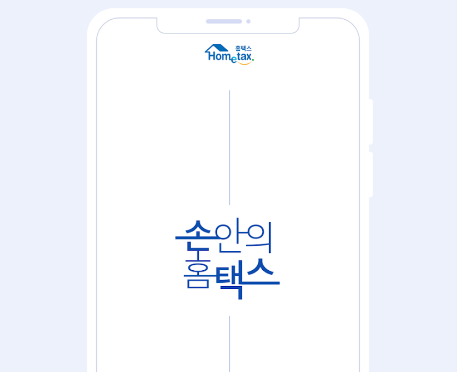
급할 때는 모바일로 세금계산서 조회 및 발행을 할 수 있으며 홈택스에서 가능한 업무를 휴대폰에서 처리 하기 위해서는
컴퓨터에 있는 인증서를 휴대폰에도 복사를 해야 합니다.
아래 설명을 따라 진행한다면 손쉽게 처리가 가능합니다.
우선 플레이스토어에서 손택스를 검색해서 설치해주시거나 아래 링크를 클릭하여 설치 합니다.
'국세청 홈택스 [손택스]'에 대해 알아보세요
- https://play.google.com/store/apps/details?id=kr.go.nts.android
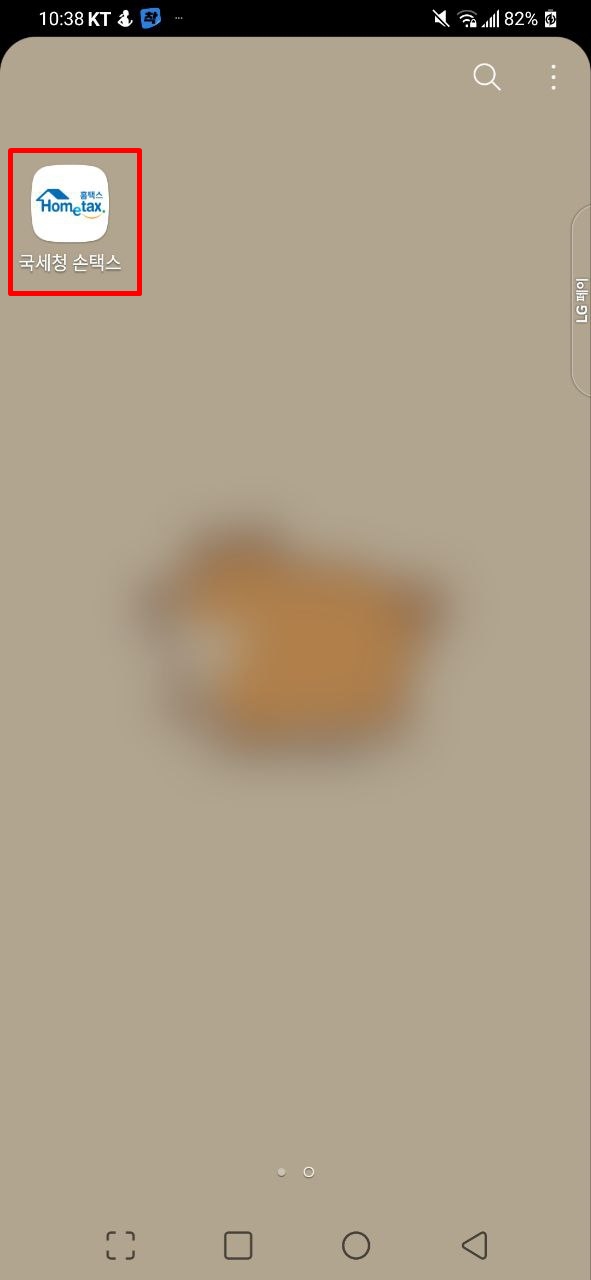
설치가 완료 되면 휴대폰 홈이나 앱메뉴에 국세청 손택스 앱이 보입니다.
해당 앱을 실행해주세요.
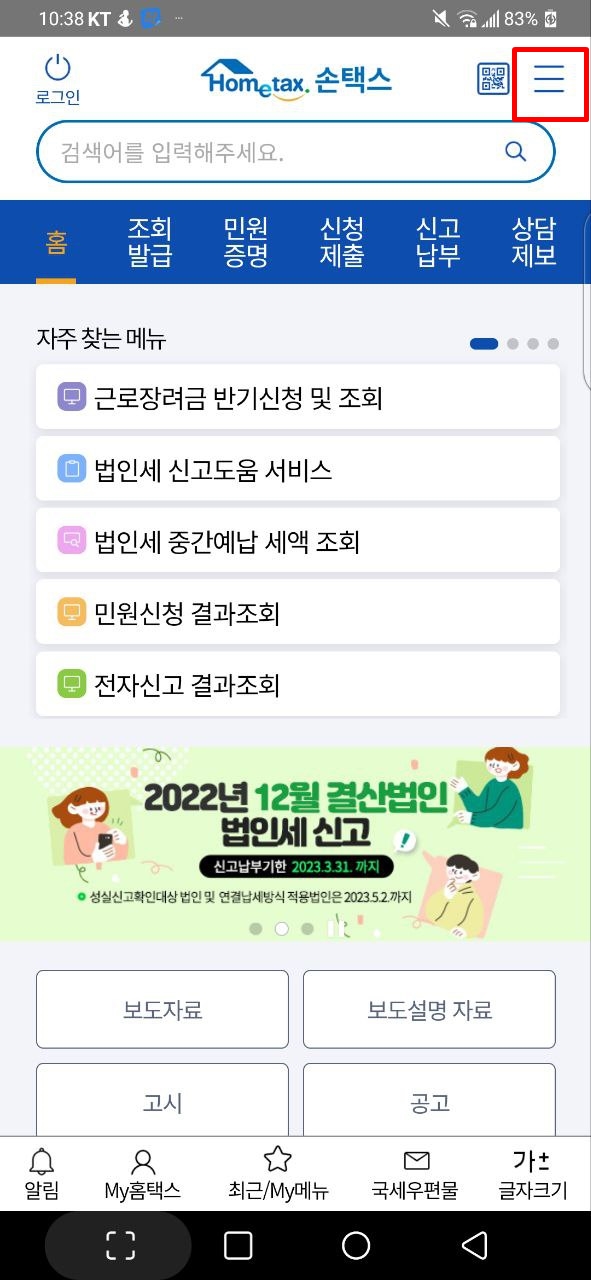
우측 상단에 3선 을 눌러주시면 숨어 있던 히든 메뉴가 아래와 같이 나옵니다.
2번째 인증센터 메뉴를 눌러주세요.
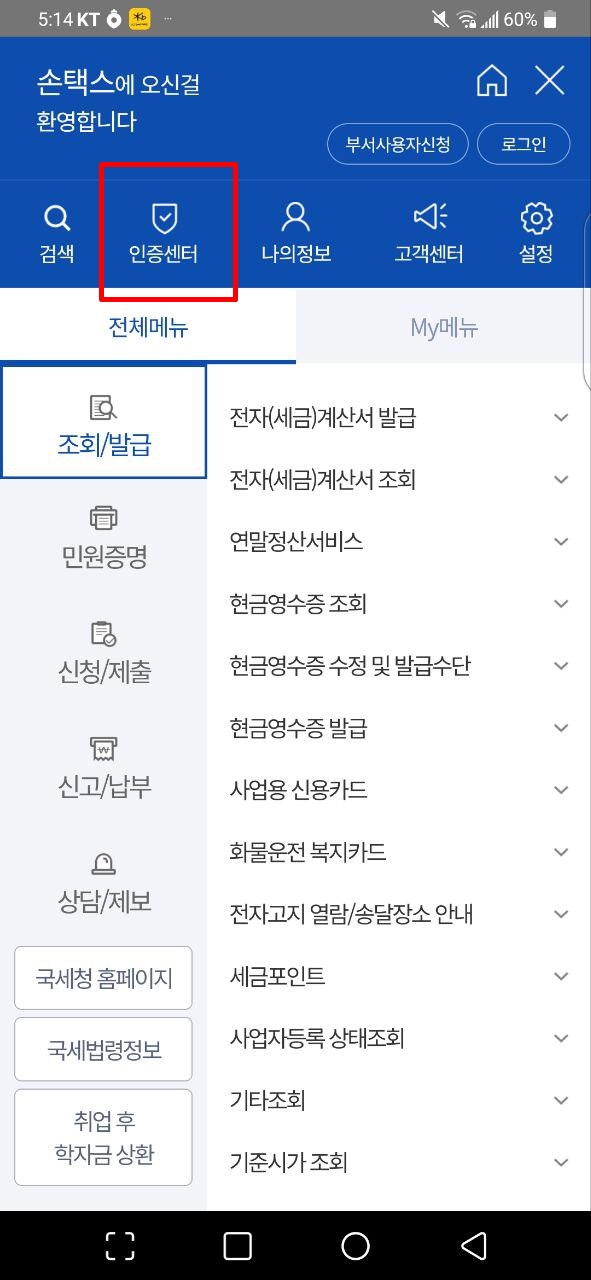
공동인증서 등록 메뉴를 통해 전자세금용인증서를 복사해 올껀데요.
로그인 과정은 전자세금용인증서가 아닌 개인인증서로도 로그인이 가능합니다.
세금계산서 발행 시에는 보안카드와 전자세금용인증서 둘 중에 하나를 선택해야 하므로 편의를 위해 전제세금용인증서만 사용하는걸로 보안카드는 갱신이 필요 없다는 장점은 있지만 관할 세무서 방문 부가세과에 가서 신청서 작성해야 합니다.
자주 발행 안한다면 갱신이 필요 없는 장점이 있지만 요즘은 모든 거래에 모조건 적으로 발행 하기 때문에 세무서 방문하는데 소요하는 시간 및 교통비 생각하면 4400원 짜리 전자세금용인증서 발행 하는걸 추천 하고 싶네요.


인증서 가져오기를 선택하면 아래와 같이 일회용 인증번호가 생성이 됩니다.
전자세금용인증서 복사를 위해서는 컴퓨터에 있는 인증서를 복사해야 하므로 컴퓨터에서도 작업이 필요합니다.
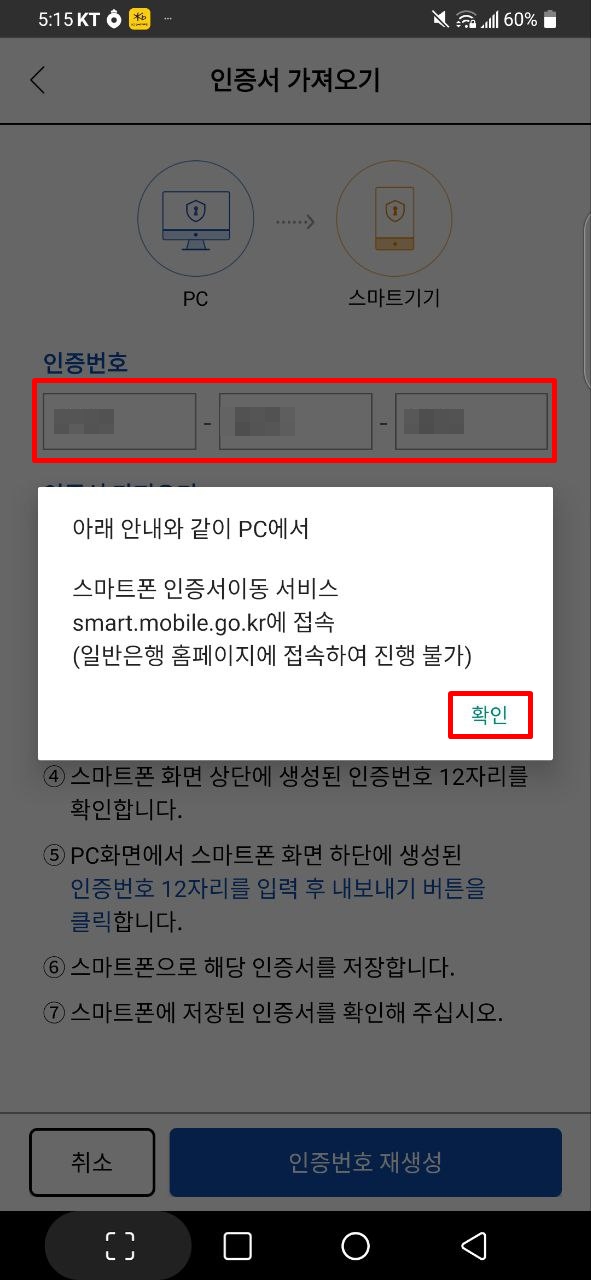
전자세금용인증서가 설치 되어 있는 컴퓨터에서 https://smart.mobile.go.kr/
인터넷브라우저(마이크로소프트 엣지, 구글 크롬, 네이버 웨일 등)를 실행하고 해당 주소를 입력하고 접속해주세요.
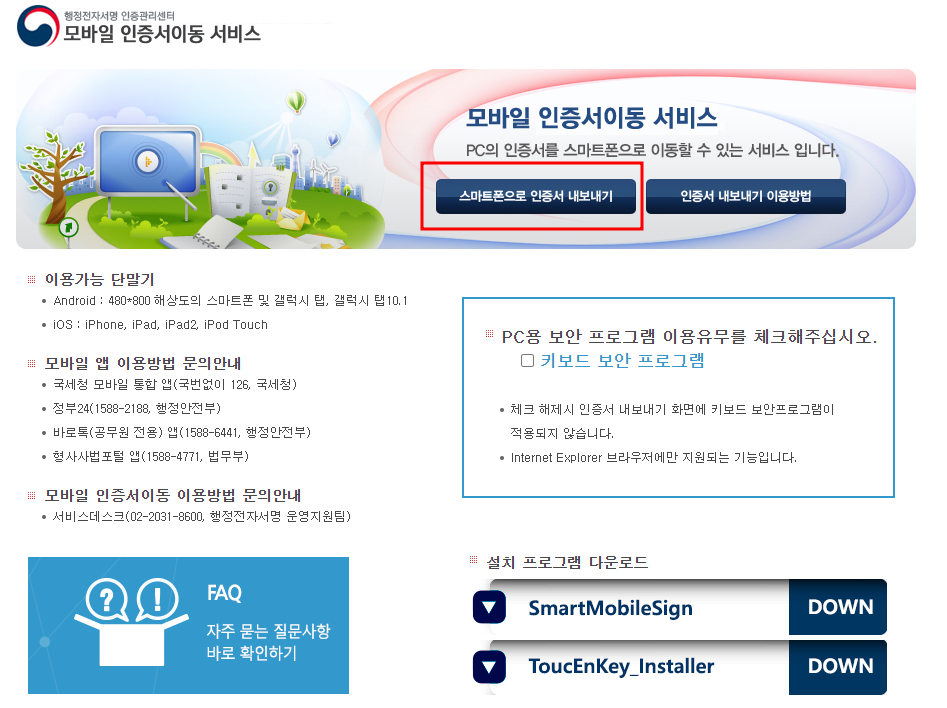
컴퓨터에서 뱅킹을 포함한 증권사 이용을 많이 했다면 하단에 설치 프로그램은 설치 안하고 진행하셔도 진행이 가능합니다.
간혹 진행이 안되는 경우 SmartMobileSign, ToucEnKey_Installer을 클릭하여 설치 진행해주시면 됩니다.
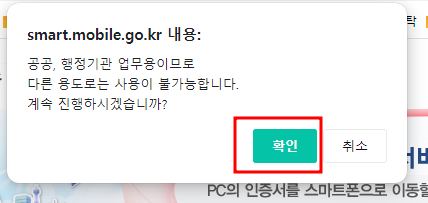
다른 용도로 사용이 불가능하다는건 인터넷뱅킹이나 증권용으로는 사용이 불가능하다는 겁니다.
다들 알고 컴퓨터에서 사용하시는거라 확인 버튼 누르고 다음으로 진행해주세요

확인 과정이 왜 이렇게 많은지 모르겠지만 스마트폰으로 인증서 내보내기를 눌러주시면 컴퓨터에 설치 된 인증서 리스트가 나옵니다.
법인공인인증서, 전자세금용인증서, 기업용범용공인인증서, 사업자용공인인증서, 개인인증서 등 컴퓨터에 설치 되어 있는 모든 인증서가 리스트로 보여지고요.
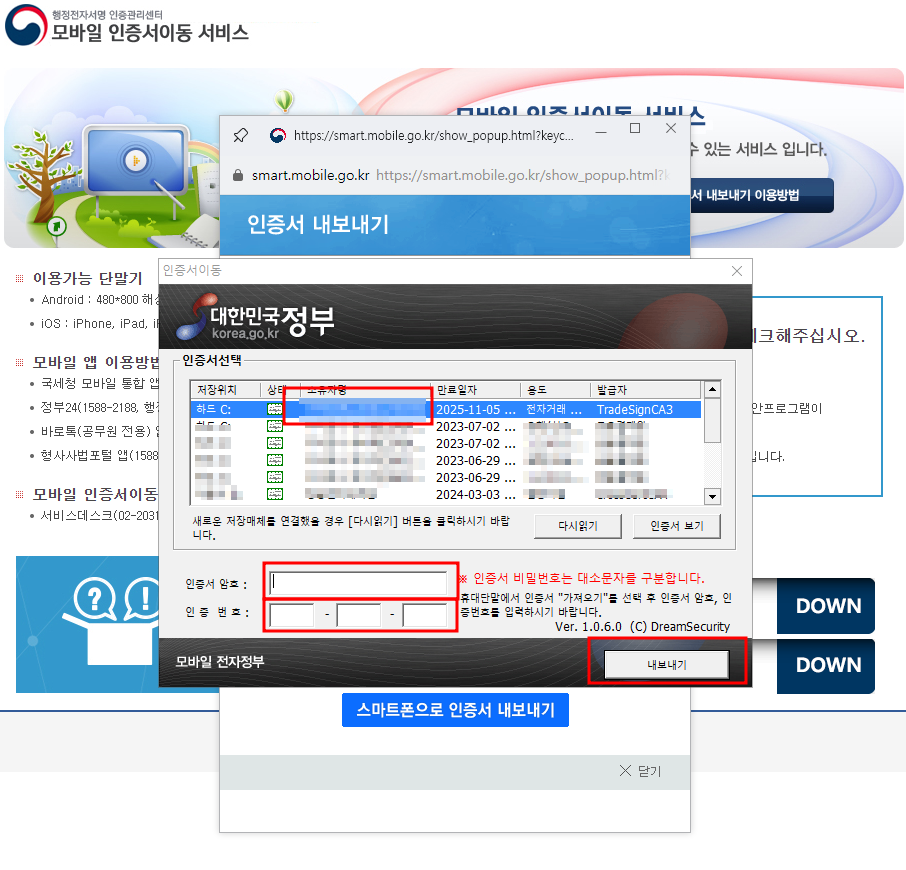
전자세금용인증서를 선택해주시고 사용하시는 인증서 암호와 휴대폰에 생성 된 인증번호 입력 후 내보내기 버튼을 눌러 주시면 아래와 같이 등록 된 전자세금용인증서 확인이 가능합니다.
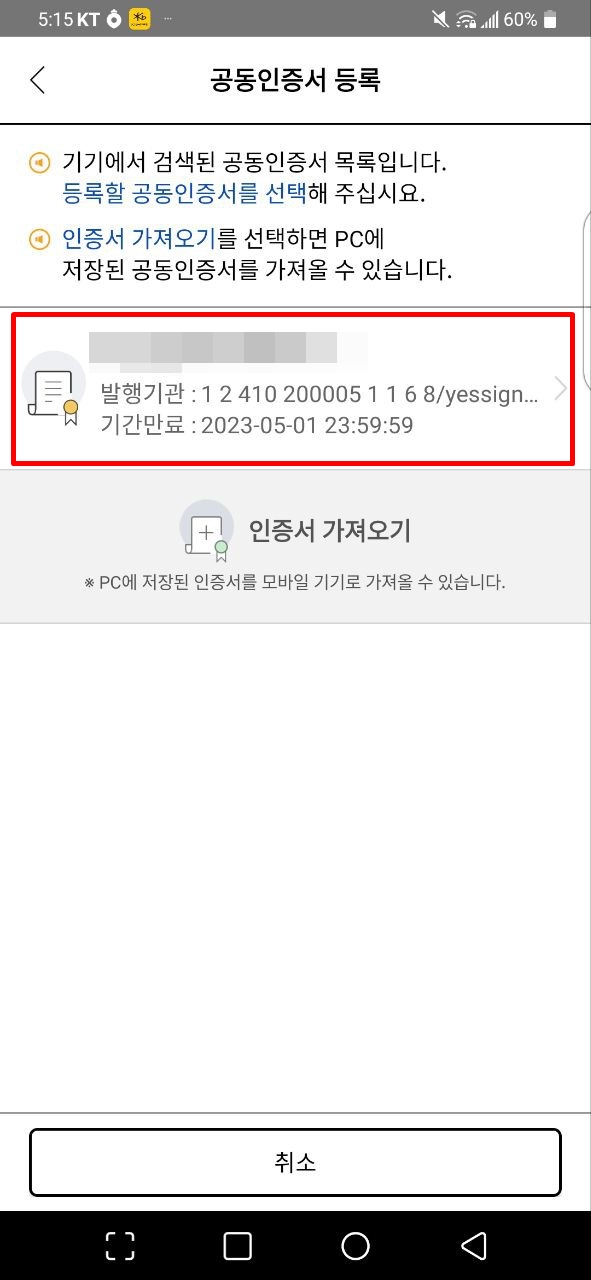
'공지사항' 카테고리의 다른 글
| 스마트스토어 상품 등록 - 카테고리,상품명,검색설정 (0) | 2023.07.08 |
|---|---|
| 스마트스토어,옥션,지마켓,11번가,SSG,자사몰 등 상품등록-이미지호스팅 (0) | 2023.07.08 |
| 가입비 한시적 무료!!! 온라인 판매 블로그,카카오스토리 등 SNS용 카드 결제 (0) | 2019.01.05 |
| [통신판매업신고]국민은행 구매안전서비스 이용확인증 (0) | 2018.03.23 |
| [통신판매업신고]기업은행 구매안전서비스 이용확인증 (0) | 2018.03.23 |